1、驱动简介
西门子200smart(包括ST20、SR40等)自带网口,外部设备可通过此口与PLC进行数据交互。网关使用西门子200smart协议驱动,按照下述过程操作即可实现网关与PLC直接通讯(协议名称为S7-COMM)。
通讯方式:一主一从,一主多从
硬件接线:使用网线连接网关的LAN口和PLC的LAN口。也可通过交换机进行连接。
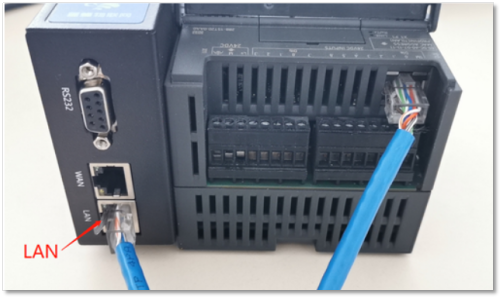
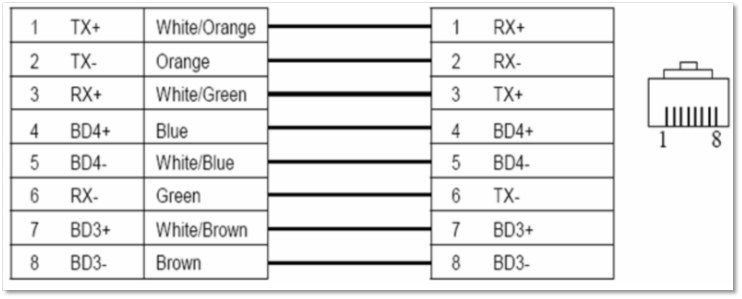
2、网关通讯口配置
LAN口配置路径:【②:网关驱动管理】→【通讯口配置】→【LAN配置】。在弹出窗口中填写网关LAN口IP。
IP地址:需要与PLC同一网段(一般情况下即是要求点分四段IP表示法的前三段地址要相同)。如外接交换机,不能与交换机中其他设备IP相同。本文中,PLC的IP地址为192.168.1.55,此处LAN口IP填写192.168.1.200。
子网掩码:一般填写为255.255.255.0(与当前连接的网络结构相关。若网络结构较复杂,请咨询该网络的网络管理员)。
修改PLC的IP地址具体方法见附录2(西门子200smart IP地址设置)。
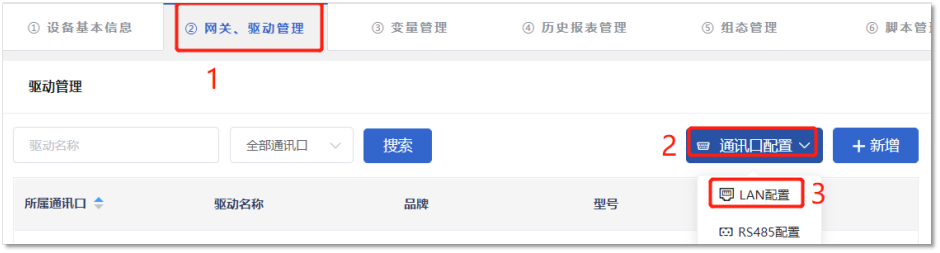
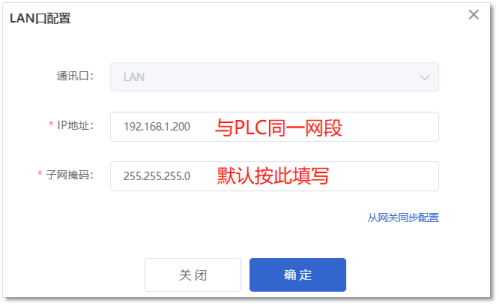
3、网关驱动配置
网关配置驱动路径:【②:网关驱动管理】→【+新增】。在弹出界面中填写驱动信息:
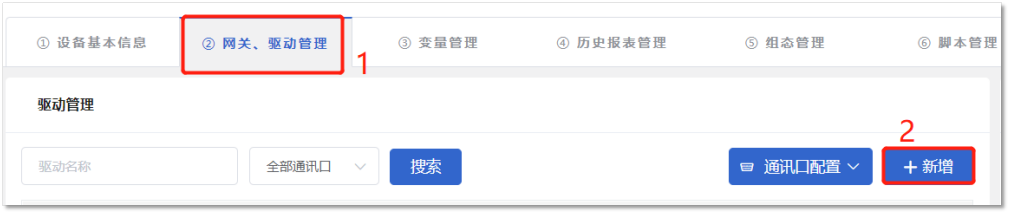
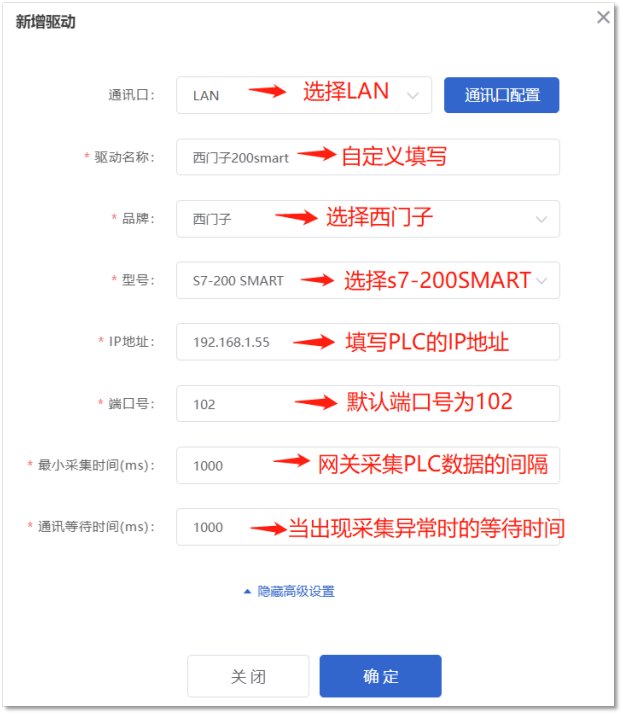
【通讯口】:选择LAN。此处可选LAN/RS232/RS485。
【驱动名称】:用于区分不同型号的驱动,例如“西门子200smart”。
【品牌】【型号】:分别选择西门子、S7-200 SMART。
【IP地址】:填写PLC的IP地址,本例中填写192.168.1.55。
【端口号】:以太网单元的数据帧接收/发送端口,默认为102。
【最小采集时间】:是网关采集设备数据的时间间隔,单位为ms,默认是1000ms(1秒),根据采集数据量的大小,设置值可适当调整。
【通讯等待时间】:网关接收通讯数据等待时间,默认1000ms。设置太小可能导致通讯不上(建议大于1秒)。
4、网关变量配置
变量设置路径:【③:变量管理】→【+添加变量】,填写变量信息:
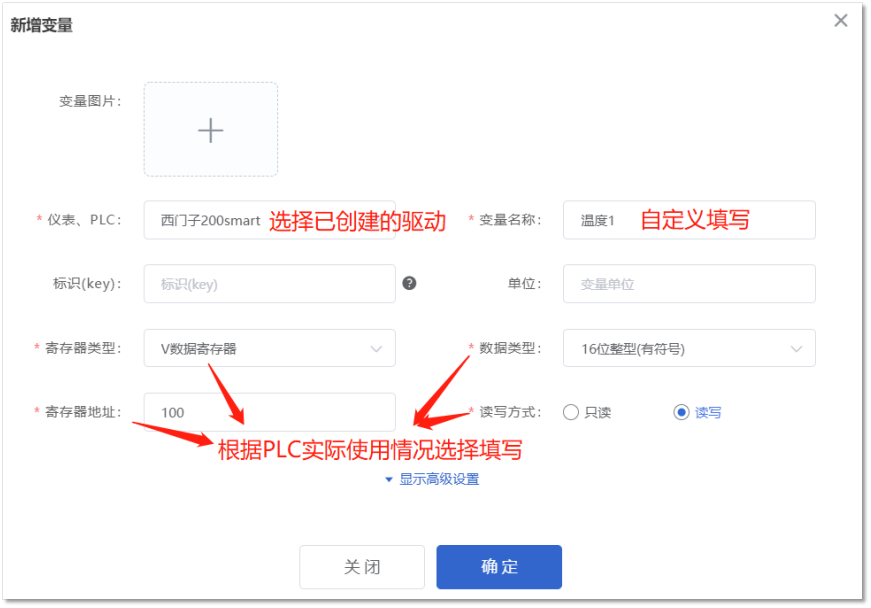
变量介绍:
【变量图片】:在列表展示时显示的变量图片(一般不用)。
【仪表、PLC】:选择已创建的驱动名称(如上述创建的“西门子200smart”驱动)。
【变量名称】:自定义即可(如“温度1”),注意变量名称不允许重复。
【标识(key)】:可用于脚本编程、中间变量计算等功能,详细说明点击【?】帮助(不常用)。
【单位】:此单位会出现在历史数据、曲线的图例中,自定义填写。
【寄存器类型】:填写对应西门子200smartPLC的寄存器类型(平台支持的寄存器类型:I、Q、V、M)。
【寄存器地址】:地址填写时不带寄存区标志符,与实际寄存器地址一致。具体下图“平台地址填写举例”。
【数据类型】:根据实际需要选择即可。
【小数位数】:对于数值型的变量确定显示的小数位数,根据需求填写。
【死区设置】:默认即可。根据需要填写即可。详细说明点击【?】帮助。
【状态列表】:一般不用。可将数值直接与文本映射。如值为“10”,映射字段为“设备故障”,则当采集到变量的值为“10”时,会直接在设备监控和历史报表中显示“设备故障”。
【公式】:一般用于数据的工程换算和数据处理。详细说明点击【?】帮助。
【读写方式】:可选择 “只读”和“读写”两种方式。
注:“寄存器类型”、“寄存器地址”、“数据类型”、“读写方式”的设置规则见附录1(寄存器地址范围表)。
平台地址填写举例:
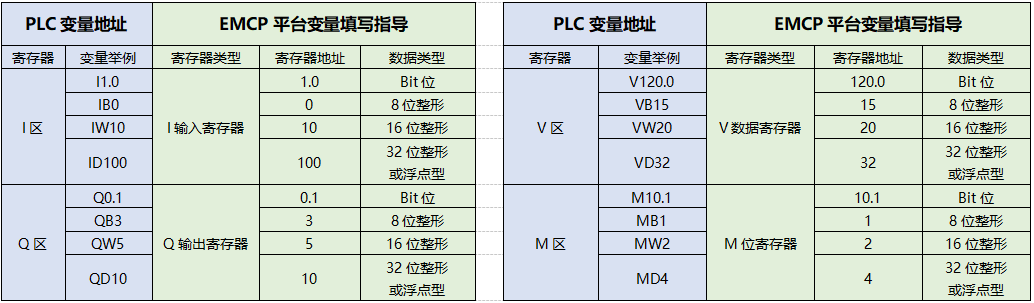
5、数据调试
添加完成后,【变量管理】如下图所示,此时可以点击【数据测试】按钮,检查变量能否采集到数据,或者数据是否正确。
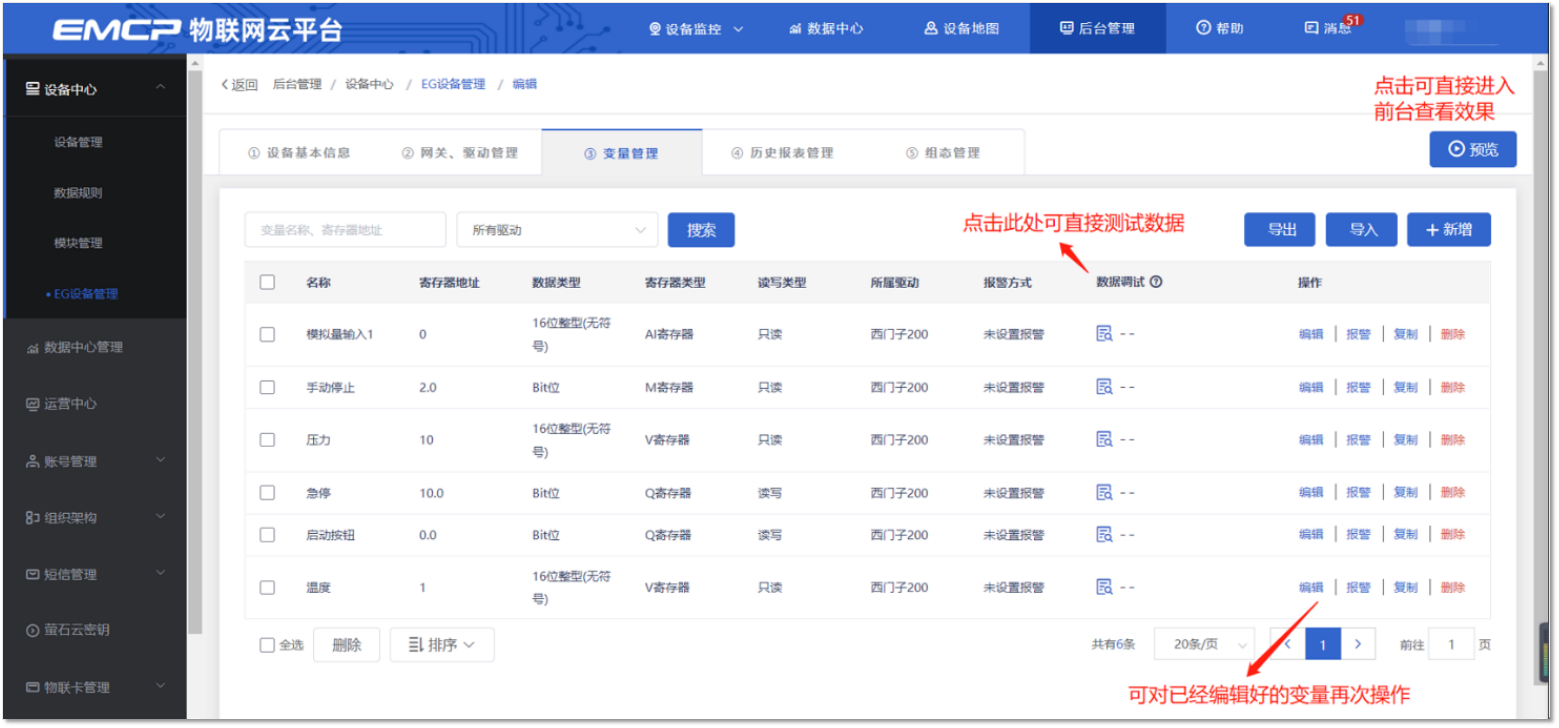
6、常见错误代码
点击【数据调试】按钮,如有异常,会上报数据异常代码,点击该异常码可直接查看解释说明。
下表为常见错误码说明及处理建议。
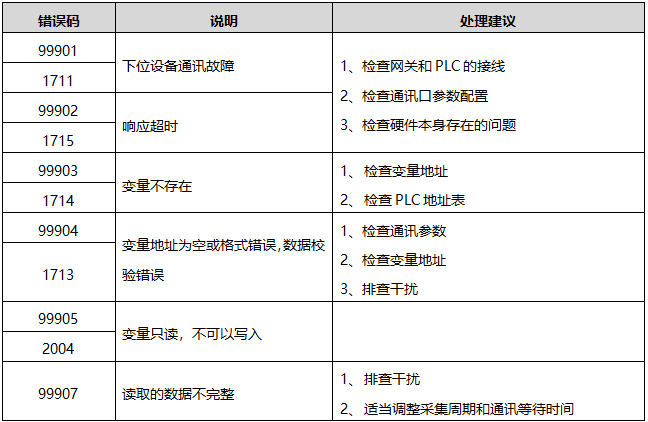
查看更多错误码信息请查看如下链接:
附录1 寄存器地址范围表
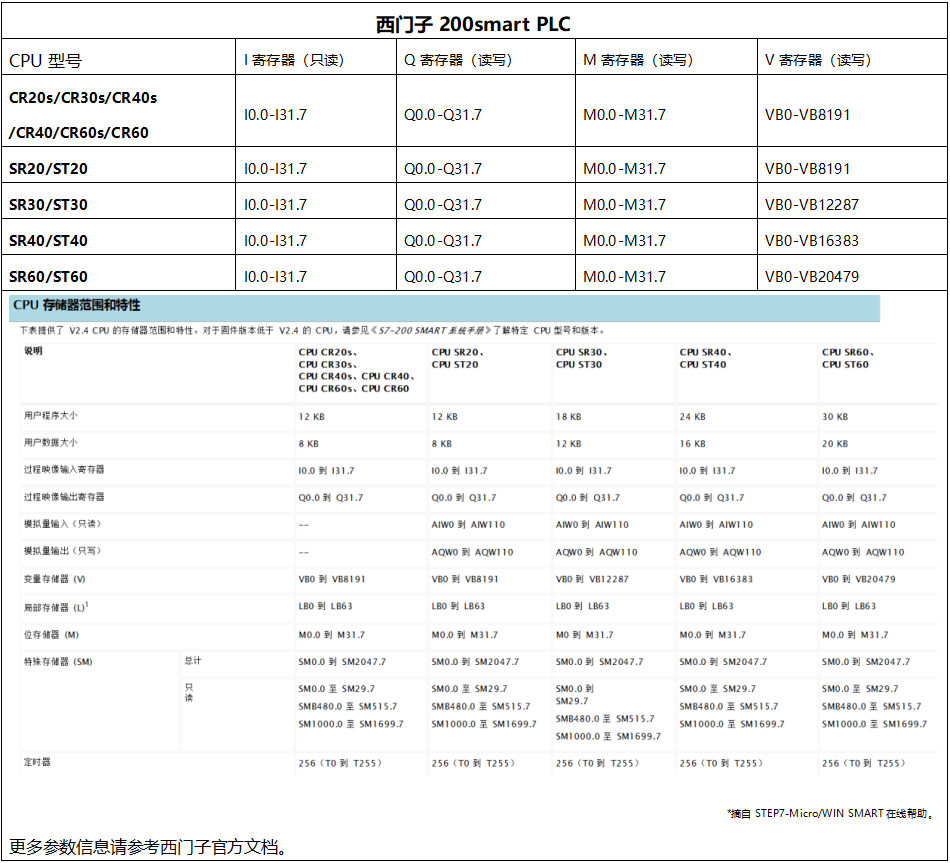
附录2 西门子200smart IP地址设置
S7200smart系列PLC可以通过西门子STEP7-Micro/WIN SMART软件为PLC的IP地址。
修改时需要电脑使用网线连接PLC,并能够查找到PLC。
200smart修改IP地址后,需要将参数重新的下载至PLC。
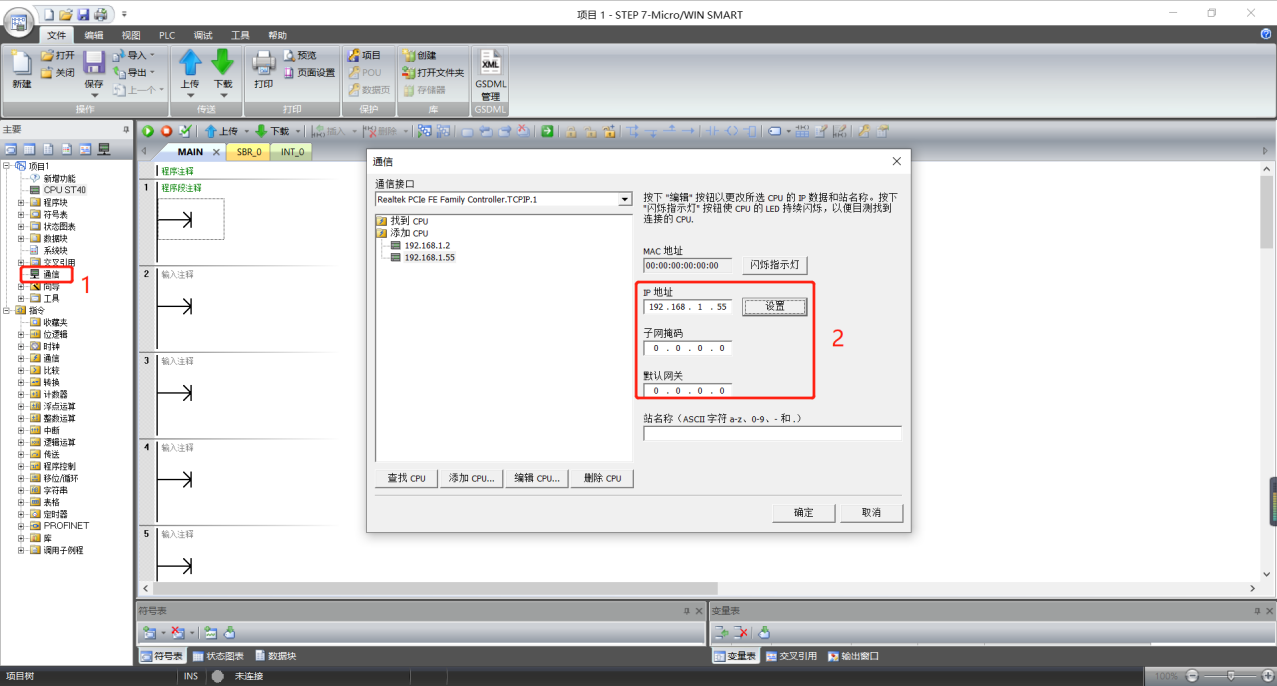
 帮助中心
帮助中心